RODEMが算出した移動予定を編集するには
算出された移動予定を編集したい
経路編集画面への入り方
[RODEM ユーザーページから]
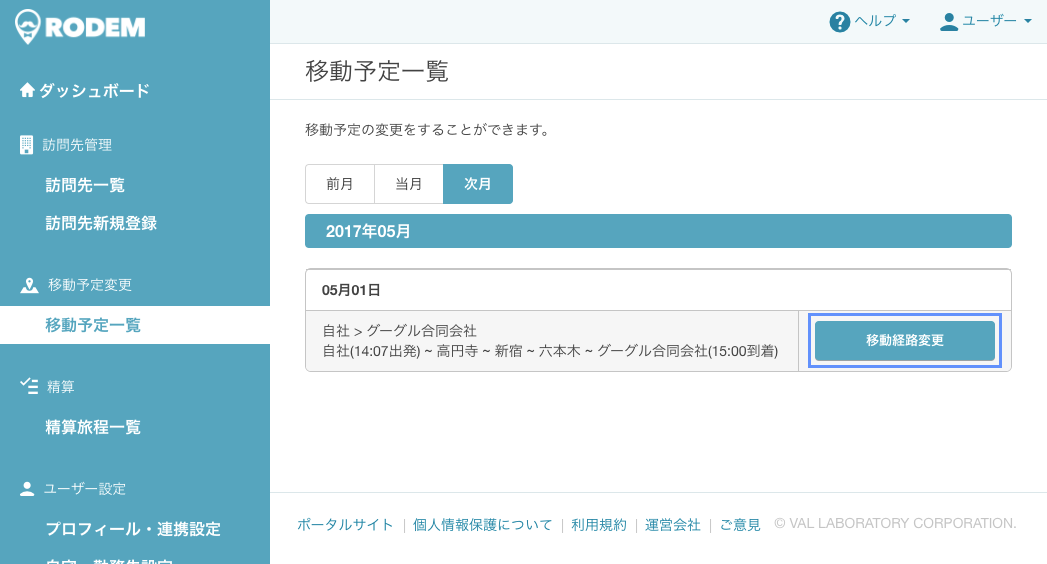
メニュー「移動予定一覧」を選択し、編集したい経路の「移動予定変更」ボタンを押してください。
[カレンダーから]
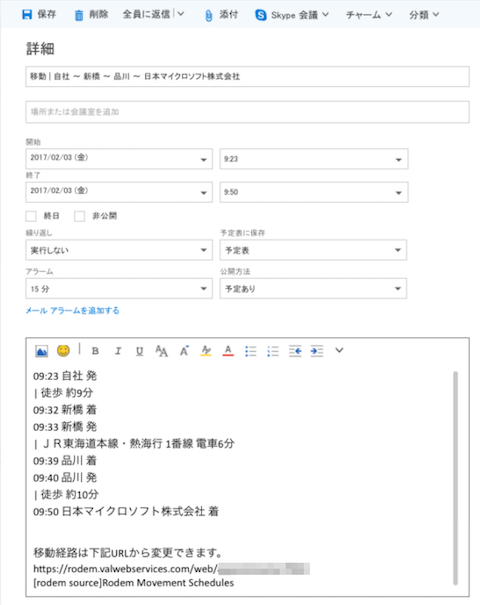
カレンダーの登録された”移動予定”の詳細画面に変更用アドレスが書かれていますので、このアドレスをコピーしてブラウザで新しく開いてください。
編集される経路の確認画面に進みますので、確認の上「移動予定変更」ボタンを押してください。
経路編集の手順
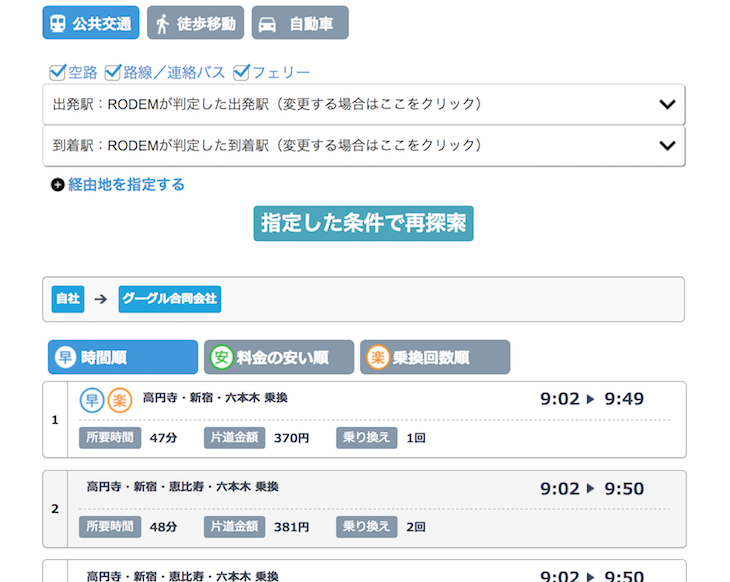
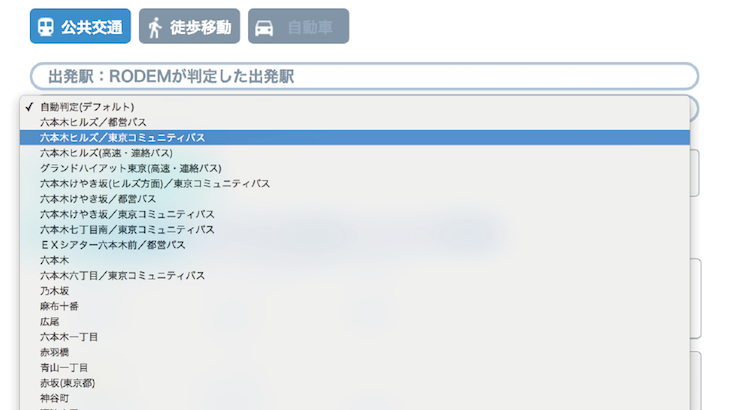
1. 経路1~20の中から利用したい経路を選んでください。
※出発地、到着地によって、選択肢の中で同じ経路が重複することがあります
駅の変更
この画面で出発駅、到着駅を候補から選びなおすことができます。
出発地、到着地となる場所からある範囲内にある鉄道駅、バス停を候補から選ぶことができます。バス停を選んだ場合はバスを使う経路になります。
徒歩移動への変更
この画面で「徒歩移動」を選択すると、徒歩のみで移動する経路になります。
出発地から到着地までの距離が約4km以上の場合は、徒歩のみ経路に変更することはできません。
経由地の追加
経由したい駅やバス停を指定することができます。
出発駅、到着駅欄下の「経由地を指定する」から、駅やバス停の名称を入力してください。入力中に表示される候補から選択することができます。
指定した経由地で必ず乗り降りや乗り換えをするとは限りません。経由地を通過するような経路も候補となります。
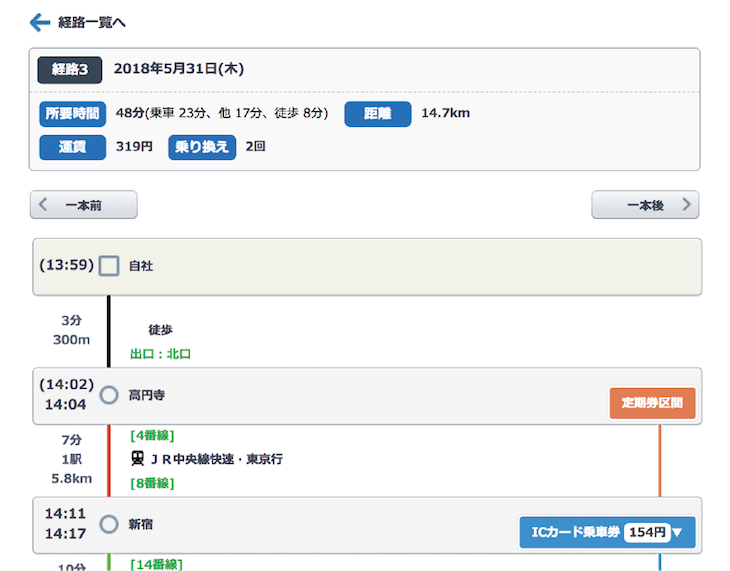
2. 必要に応じて「一本前」「一本後」で出発時刻、到着時刻を調整してください。
※徒歩のみ経路の場合は、この手順は表示されません
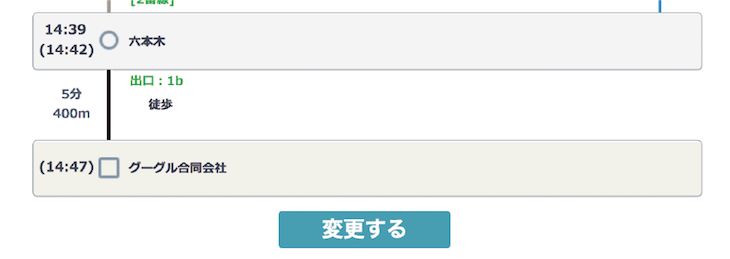
3. 経路の詳細を確認し「変更する」で確定してください。
利用経路の学習機能について
ある出発地と目的地(訪問先)の組み合わせにおいてRODEMが検索した経路(※1)を学習し、次回以降の検索では学習した経路が優先して選択されるようにしました。経路を変更した場合は、変更後のものを学習します。
※1:RODEMが学習する経路の情報には下記が含まれます
- 乗車/降車駅
- 利用路線(乗り換えで使った路線全て)
- 乗換駅(乗り換えで使った駅全て)
- 出口
- 座席種別
※2:下記の場合は、学習された利用経路が反映されません
-
当日は運行していない路線(平日ダイヤ/休日ダイヤ等)を使おうとした場合
→この場合は一度学習データをクリアし、RODEMが算出した経路を再学習します
(例:休日のみ運行の列車を使う経路を学習した後に、平日に同じ出発地・目的地の組み合わせで経路検索した場合には、休日に学習したデータを使わずにクリアし、平日に検索した結果で再学習) - RODEMが算出する経路に「徒歩のみで行ける経路」が候補として出るような、近い範囲での移動
※3:下記の操作を行った場合、学習データがクリアされます
- ユーザー設定「プロフィール・連携設定」の”歩くスピード”、”徒歩上限距離”を変更
- ユーザー設定「自宅・勤務先設定」の“勤務先住所設定”、“勤務先最寄駅設定”、“自宅住所設定”、“自宅最寄駅設定”を変更(それぞれ、勤務先、自宅を出発地、目的地とした経路の学習データがクリアされます)
- ユーザー設定「定期区間設定」を変更
-
企業管理者設定「企業設定」の”交通手段の許可"、"運賃種別"、"特急利用時設定"、”徒歩上限距離”を変更
(この場合は企業内の全ユーザーの学習データがクリアされます)